word如何更换证件照背景?
【摘要】word如何更换证件照背景?如何实现简单又快速的修改证件照背景色呢?今天小编教大家使用Word修改证件照背景,自己也能快速操作,再也不用请
Word如何更换证件照背景?如何实现简单又快速的修改证件照背景色呢?今天小编教大家使用Word修改证件照背景,自己也能快速操作,再也不用请教大神帮忙啦。
1.步骤一:在Word插入证件照。点击图片,选择【图片工具】-【格式】-【删除背景】。
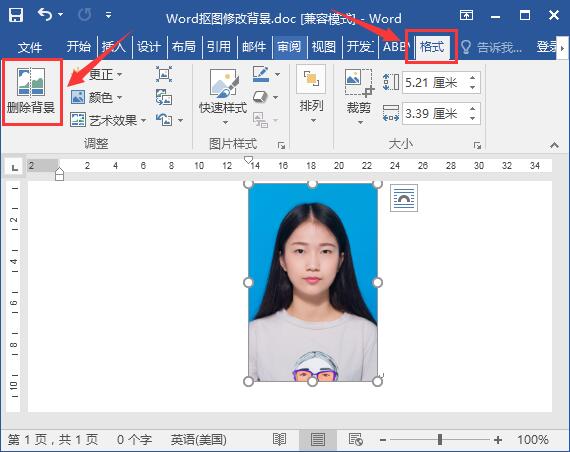
2.步骤二:点击【标记要保留的区域】。
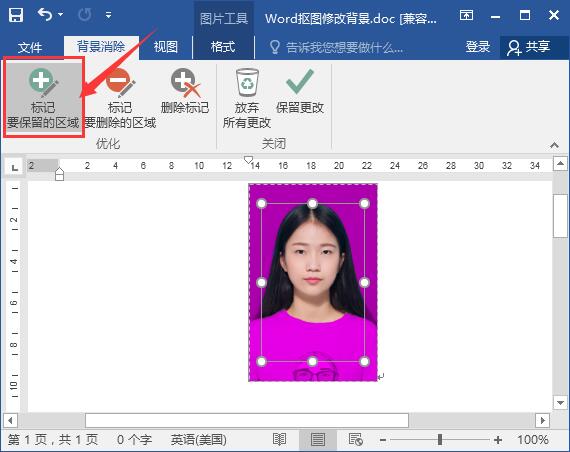
3.步骤三:使用画笔,选中要保留的区域,我们需要将证件照上的人物保留下来,去除背景,再点击保留更改。
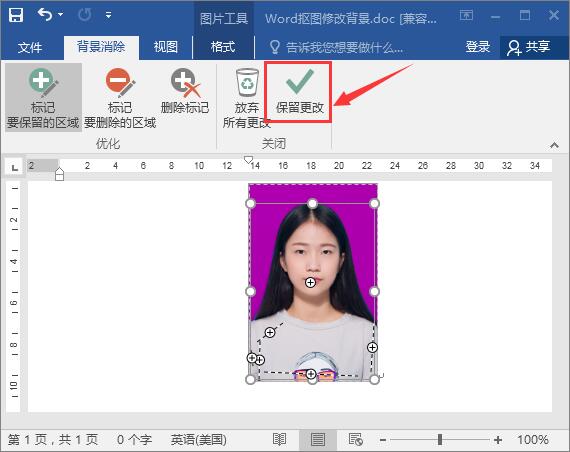
4.步骤四:接着看到的是白色的背景。右击照片,选择【设置图片格式】。
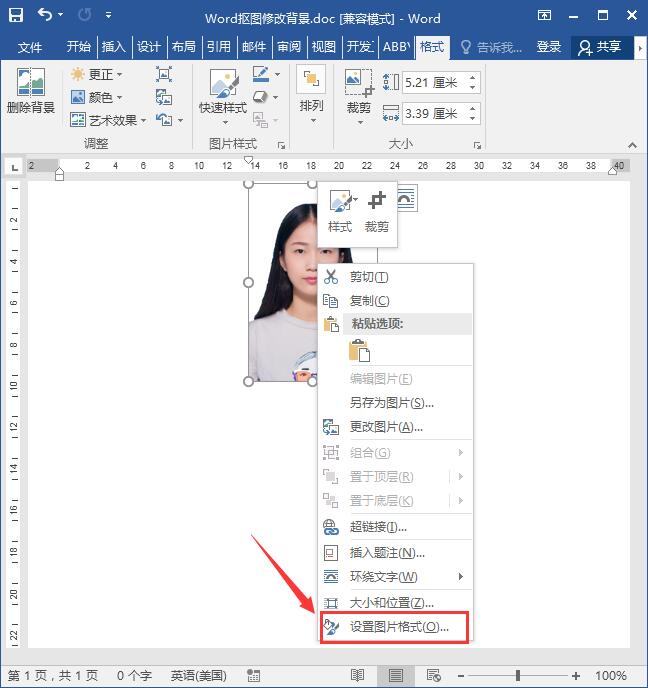
5.步骤五:点击填充按钮,选择【纯色填充】,再选择对应需要更换的背景色,这里选择更换为红色。

简单的五个步骤,证件照的背景色就更换完毕啦!那么要怎么样保存已经更换好的证件照呢?直接复制图片,发送到聊天窗口上保存即可。
上一篇:快速学习Office系列—Word使用技巧
下一篇:Word怎么打钩和叉?
就业培训申请领取


环球青藤
官方QQ群扫描上方二维码或点击一键加群,免费领取大礼包,加群暗号:青藤。 一键加群
最新文章
Word各地入口
环球青藤官方微信服务平台




刷题看课 APP下载
免费直播 一键购课
代报名等人工服务
Word热点排行










